教案浙江版新课程信息技术七下(2)第7课_奇妙的图层
- 格式:docx
- 大小:16.60 KB
- 文档页数:2


第七课奇妙的图层一.教学目标知识目标1.了解图层的含义2.理解图层在图像处理中的意义技能目标1.掌握图层的基本操作(图层的新建、复制、删除、重命名、隐藏与显示、锁定与解锁等)2.掌握画布大小的设置复制图片等基本操作3.学会选择工具和移动工具的使用情感目标通过对图层的操作,初步培养学生对图象处理的直观理解.二.重点难点教学重点图层的基本操作教学难点设置画布的大小三.5教学准备预装Photoshop cs软件.图片范例素材,制作效果图片,多媒体教学软件.四.教学过程活动1【导入】一、情景创设假如你手上有一个大苹果,当你把它一口咬开,却发现里面的果肉是猕猴桃,会有什么感觉?活动2【讲授】二、引出课题在我们的日常生活中,以现在的科技条件还无法生产出如此特殊的“苹果”,但有了电脑,有了Photoshop,我们却可在很轻松的在我们的电脑做出如此特别的“苹果”。
活动3【讲授】三、讲授新知1.什么是图层?图层的概念在很多软件中都会出现,在Photoshop中我们可以把图层想象成一张透明的胶片,我们可以在图层(胶片)中放入我们所需要的文字、图象等元素,包含有各种元素的几幅图层叠加在一起就形成了一副内容丰富的图象作品。
现在我们利用一张特殊的“合照”来帮助大家理解图层的概念。
将两个图层合成在一起就形成了一副新的图象(孙悟空三打灰太狼)。
2.图层的优点通过刚才对图层的介绍,相信同学们对图层的概念都有了一定的了解。
想一想:我们为什么要用图层来制作Photoshop作品?图层的优点:各个图层中的元素相对独立,对其中一个图层的元素进行更改不会影响到其它图层的元素。
例如上图中我们任意更改灰太狼所在图层中灰太狼所在的位置对下面孙悟空三打白骨精图层中的元素没有任何影响。
3.图层的操作新建:图层的新建有两种方式,①、菜单栏中的“图层”?“新建”?“图层”。
②、窗口右下方的图层通道工具箱中的新建图层(右图红框中)工具。
删除:在图层通道工具箱中的需要删除的图层图标上单击鼠标右键,在打开的菜单中选择“删除”。

走进诗词大会——奇妙的图层各位评委老师下午好,今天我说课的课题是《走进诗词大会——奇妙的图层》。
我将从教材分析、学情分析、教学目标、教学重难点、教学过程五个方面进行我的说课。
首先是教材分析。
教材分析:《奇妙的图层》是浙教版信息技术七年级下册第二单元第七课内容,是在学习了photoshop软件打开、保存、文字工具等操作的基础上进行授课的,图层的应用在图像处理中有着举足轻重的作用,它的存在方便了图像的修饰与编辑,本课通过学习新建、删除、重命名等内容,让学生在实践中初步体验图层在图像处理中的奇妙作用。
学情分析:本课内容面向的是七年级学生,他们已经学习了PPT,并且已经体验了ppt 中不同对象叠放次序的效果,这将对本课内容起到知识迁移的作用,另外,该群体好奇心强,有一定的求知欲望和集体荣誉意识,对本课的内容比较感兴趣。
鉴于以上分析:我制定了以下教学目标。
教学目标:知识与技能:(1)认识Photoshop中的图层及其作用;(2)掌握图层的基本操作(隐藏与显示、删除、新建、重命名、锁定与解锁等);(3)掌握选择工具和移动工具的使用方法。
过程与方法:(1)通过教师引导、任务驱动、学生自主探究,使学生掌握根据图片处理的需要对图层进行操作的方法(2)通过教学视频能够根据实际需求设置画布大小和实现图片复制。
情感态度与价值观:(1)提高学生自主探究学习能力,体会任务完成过程中成功的喜悦;(2)对Photoshop软件的功能有更深一步的了解,进一步激发学生的求知欲。
(3)与诗词相结合,激发学生对国学的热爱。
教学重难点:重点:图层的新建、删除、重命名、隐藏等基本操作;背景图片的合成。
难点:设置画布大小、调整素材图片。
为了更好的突出重点,突破难点,我设计了以下教学过程,教学过程:(一)走进诗词,点燃激情在课前我将播放《中国诗词大会》一小段视频,让学生感受一下诗词的魅力,并让学生背几首自己喜欢的诗,如果学生有背到骆宾王的《咏鹅》,就展示出《咏鹅》海报作品,让学生欣赏,发现其中不足。

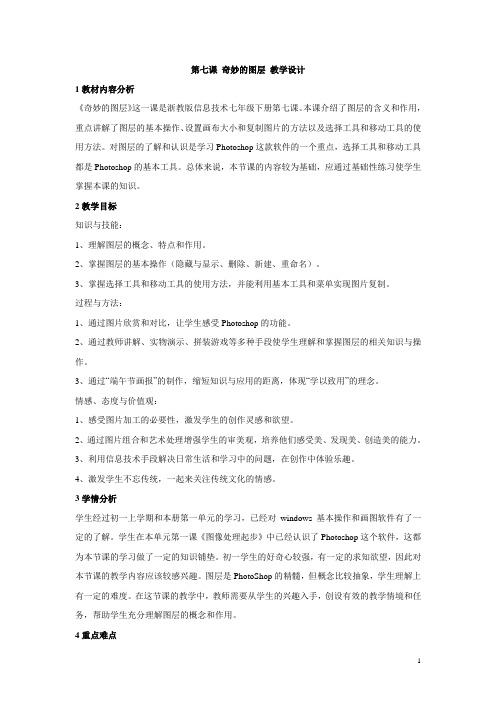
第七课奇妙的图层教学设计1教材内容分析《奇妙的图层》这一课是浙教版信息技术七年级下册第七课。
本课介绍了图层的含义和作用,重点讲解了图层的基本操作、设置画布大小和复制图片的方法以及选择工具和移动工具的使用方法。
对图层的了解和认识是学习Photoshop这款软件的一个重点,选择工具和移动工具都是Photoshop的基本工具。
总体来说,本节课的内容较为基础,应通过基础性练习使学生掌握本课的知识。
2教学目标知识与技能:1、理解图层的概念、特点和作用。
2、掌握图层的基本操作(隐藏与显示、删除、新建、重命名)。
3、掌握选择工具和移动工具的使用方法,并能利用基本工具和菜单实现图片复制。
过程与方法:1、通过图片欣赏和对比,让学生感受Photoshop的功能。
2、通过教师讲解、实物演示、拼装游戏等多种手段使学生理解和掌握图层的相关知识与操作。
3、通过“端午节画报”的制作,缩短知识与应用的距离,体现“学以致用”的理念。
情感、态度与价值观:1、感受图片加工的必要性,激发学生的创作灵感和欲望。
2、通过图片组合和艺术处理增强学生的审美观,培养他们感受美、发现美、创造美的能力。
3、利用信息技术手段解决日常生活和学习中的问题,在创作中体验乐趣。
4、激发学生不忘传统,一起来关注传统文化的情感。
3学情分析学生经过初一上学期和本册第一单元的学习,已经对windows基本操作和画图软件有了一定的了解。
学生在本单元第一课《图像处理起步》中已经认识了Photoshop这个软件,这都为本节课的学习做了一定的知识铺垫。
初一学生的好奇心较强,有一定的求知欲望,因此对本节课的教学内容应该较感兴趣。
图层是PhotoShop的精髓,但概念比较抽象,学生理解上有一定的难度。
在这节课的教学中,教师需要从学生的兴趣入手,创设有效的教学情境和任务,帮助学生充分理解图层的概念和作用。
4重点难点教学重点:1、图层的基本操作;2、设置画布大小的方法;3、选框工具和移动工具的使用方法。
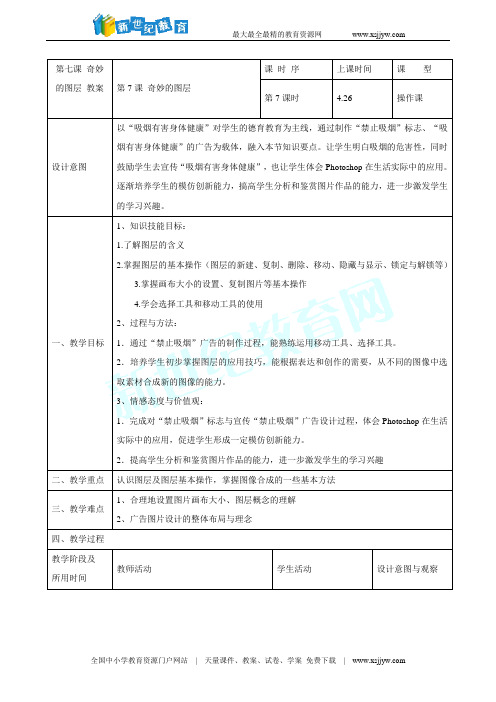
第七课奇妙的图层教案第7课奇妙的图层课时序上课时间课型第7课时 4.26 操作课设计意图以“吸烟有害身体健康”对学生的德育教育为主线,通过制作“禁止吸烟”标志、“吸烟有害身体健康”的广告为载体,融入本节知识要点。
让学生明白吸烟的危害性,同时鼓励学生去宣传“吸烟有害身体健康”,也让学生体会Photoshop在生活实际中的应用。
逐渐培养学生的模仿创新能力,搞高学生分析和鉴赏图片作品的能力,进一步激发学生的学习兴趣。
一、教学目标1、知识技能目标:1.了解图层的含义2.掌握图层的基本操作(图层的新建、复制、删除、移动、隐藏与显示、锁定与解锁等)3.掌握画布大小的设置、复制图片等基本操作4.学会选择工具和移动工具的使用2、过程与方法:1.通过“禁止吸烟”广告的制作过程,能熟练运用移动工具、选择工具。
2.培养学生初步掌握图层的应用技巧,能根据表达和创作的需要,从不同的图像中选取素材合成新的图像的能力。
3、情感态度与价值观:1.完成对“禁止吸烟”标志与宣传“禁止吸烟”广告设计过程,体会Photoshop在生活实际中的应用,促进学生形成一定模仿创新能力。
2.提高学生分析和鉴赏图片作品的能力,进一步激发学生的学习兴趣二、教学重点认识图层及图层基本操作,掌握图像合成的一些基本方法三、教学难点1、合理地设置图片画布大小、图层概念的理解2、广告图片设计的整体布局与理念四、教学过程教学阶段及所用时间教师活动学生活动设计意图与观察创设情景导入新课(2分钟)一、知识回顾1、同学们,上节课我们初步体验了Phototshop无穷魅力!主要学习了Phototshop中的1、打开Phototshop2、打开图片素材3、文字工具4、存储文件(PSD和JPG)2、这节课,让我们共同学习Photoshop中非常奇妙的工具——图层3、老师通过道具帮助学生理解图层的含义与操作。
其实在PS中也是一样的。
是把一张张图层按顺序叠起来,形成效果图。
学生思考回答学生积极思考讲授新课(1分钟)1、那我们先了解一下Photoshop软件中,图层的基本操作有哪些(1分钟时间浏览)PPT展示2、教师示范“新建图层”“移动图层”操作方法。
浙教版信息技术七年级下第七课奇妙的图层教学设计重命名、隐藏与显示、锁定与解锁等操作。
在“图层”面板中双击图层名可以更名。
按住Ctrl键单击图层,可把图层变成选区。
3.在图层调板中单击图层可使其成为当前图层。
当前图层的名称会显示在文档窗口的标题栏中,并且图层调板中的该图层旁边会出现画笔图标“(如图所示)。
常规图层转换为背景图层,不能以重命名为“背景”来实现,必须选择图层,点击“图层”→“新建”→“背景图层”才行4.背景图层和常规图层一幅图像可以有一个或没有背景图层,如果图层是背景图层,那么它的堆叠顺序、混合模式或不透明度都无法更改。
在如上图所示的图层调板中双击“背景”图层,弹出如图所示的“新图层”窗口设置后则将背景图层转变成了常规图层(如图所示)。
5.链接图层当需要对多个图层进行相同的处理时,可以将它们设置为链接图层在图层调板中选择当前图层,再单击其他图层左边的列,该列中会出现链接图标,就将其他图层与当前图层链接起来了(如图所示) 单击图标,则取消链接通过此方法可以将两个或更多的图层同时链接起来。
6.合井图层把多个相关图层调整好后,如果不需要再修改通过老师演示学生动手操作,提高动手能力。
小组交流、分享通过教师的讲解,以小组合作的方式,开展探讨交流,完成任务。
培养学生组间合作能力,并且炼动手能力加强学生组内团结、共同完成任务了,就可以把它们合并为一个图层(如图所示)。
7.设置图层透明度图层的不透明度决定该图层显示其下层图层的透明度。
数值越小,其透明度越高,显示其下层图层越清楚,如图所示。
开动脑筋在Photoshop中,如果“图层”调板不见了,该怎么办呢?二、设置画布大小画布大小即为所要制作图片的大小。
不同的应用,图片大小要求也不同。
上一课制作的”作品.PSD”文件的画布大小为1024x563像素,如果要做成适合演示文稿使用的图片大小,可以对画布的大小进行改变。
1.打开”作品.PSD"文件,单击菜单栏中的”图像"→”画布大小”。
初中信息技术浙教版七年级下册第7课《奇妙的图层》优质课公开课教案教师资格证面试试讲教案
1教学目标
1、知识与技能:
①认识Photoshop中的图层及其作用。
②掌握图层的基本操作(隐藏与显示、删除、新建、重命名、锁定与解锁等)。
③掌握选择工具和移动工具的使用方法,并能利用基本工具和菜单实现图片复制。
2、过程与方法:
通过学生自己尝试、教师引导讲解,使学生掌握根据图片处理的需要对图层进行操作的方法,并能够根据实际需求设置画布大小和实现图片复制。
3、情感态度与价值观:
①提高自主探究学习意识,体会任务完成过程中成功的喜悦。
②对Photoshop软件的功能有更深一步的了解,进一步激发学生的求知欲。
2学情分析
学生经过初一上学期和本册第一单元的学习,已经对windows基本操作和画图软件有了一定的了解。
学生在本单元第一课《图像处理起步》中已经认识了Photoshop这个软件,这都为本节课的学习做了一定的知识铺垫。
初一学生的好奇心较强,有一定的求知欲望,因此对本节课的教学内容应该较感兴趣。
3重点难点
1、教学重点:
①图层的基本操作(隐藏与显示、删除、新建、重命名、锁定与解锁等)。
②设置画布大小的方法。
③选择工具和移动工具的使用方法。
2、教学难点:
根据图片处理的实际需求对图层进行各种操作。
4教学过程
4.1第一学时。
内容分析:本课内容来自2013年浙教版《信息技术》七年级下册第二单元第七课——奇妙的图层。
本堂课是一堂新授课,主要内容包括了解图层知识和使用图层进行选择、移动、调整图层属性等操作。
本堂课教学内容安排一课时,主要内容为图层知识和图层的基本操作以及操作图层的属性。
教材分析:本课使用的教材为2013年浙教版《信息技术》七年级下册。
教材包括三个单元:走进多媒体、图像处理和制作多媒体作品。
本课内容属于第二单元——图像处理,是第二单元的第二课。
在第一单元中,教材对多媒体进行了简单的介绍,同时安排了图片素材的简单处理、音视频素材的编辑和动画的制作,在第二单元中主要介绍如何使用PS进行图像处理,第三单元要求学生制作完整的多媒体作品。
本课是整个教材中重要的一环,一方面继承了前个单元的知识,另一方面,学生只有学好图层这一概念,才能更好地使用PS对图像进行处理,完成最终的多媒体作品。
学情分析:学生在第一单元学习了多媒体的基础知识,同时学习了图片、音视频和动画的简单制作和处理,在第二单元的前半部分接触了PhotoShop的使用,对该软件有一定的熟悉度,在本课中,需要学生了解图层的含义及其对图片制作和修改的意义。
学生在第一单元学习了简单的图片处理,通过本课中对图层的学习后,与先前的知识进行比较和反馈,可以加强对图片处理的理解。
在本课中,可以拓展上堂课的任务,对上堂课制作的封面进行补充和美化,在原有封面中加入更多的素材,并使用图层进行管理。
教学目标:一、知识与技能a)理解图层的含义;b)学会使用图层对多元素的图片进行处理;c)学会图层的基本操作;d)学会通过设置图层的属性进行图片的制作二、过程与方法a)通过观看视频了解图层的意义;b)通过单个图层进行元素移动和多个图层中进行元素移动的比较体会图层对图片处理的重要性;c)通过对图层“组”的操作学会对图层进行分组管理;d)通过对合并图层和组管理图层的对比理解组和合并图层的区别和作用;e)通过回忆PPT中形状的组合进行图层组管理的知识迁移。
第七课奇妙的图层教学设计课题奇妙的图层授课班级初一授课时数1课时教学目标1.知识目标:认识photoshop中图层面板的相关按钮及其作用。
2.技能目标:(1)学会利用图层概念,将不同的图片放进不同的图层中,并对各图层进行编辑,达到意想不到的效果;(2)让学生充分发挥自己的想象力和创造力,设计出各式各样的图片。
3.情感目标:(1)培养健康、良好的审美观;(2)对Photoshop软件的功能有了更深一步的了解,进一步激发学生的求知欲,培养学生的创新精神和设计才能。
教学重点和难点项目内容解决措施教学重点利用Photoshop进行图片素材的再加工。
1.情境设置法---激发感情,引起兴趣。
2.提问法---逐步引导,逐渐深入。
教学难点培养学生自主学习和探究能力,剖析作品的能力。
任务驱动法---使学生带着真实的任务在探索中学习。
课前对学生的要求教学环境:计算机网络教室,制作好的图片,为学生提供的素材,PPT课件,学习任务单。
课堂教学过程设计教学环节教师的活动学生的活动设计意图、依据复习(一)复习Ppt:师生共同复习“图像处理起步”的相关知识:1.窗口的左边是工具箱2.我们使用了工具箱中的的文字“T”工具,移动工具。
3.在图片上添加了文字后窗口右边的部分调板发生了变在复习的过程中对学过的知识进行梳理。
承前启后化,如图层调板中增加了新的图层。
导入新课(二)导入1.教师活动:(幻灯片)师生共同观赏照片(照片是教师自己的照片)。
2.提问:照片和普通的照片有什么不一样的地方吗?3.照片中增加了人物。
1.学生观看。
2.回答问题。
1.激发学生学习photshop的兴趣。
2.照片使用了教师自己的照片,一是让图片对学生来讲有新奇感,二是对学生理解图层的概念更有说服力。
学习新知(三)学习新课1.Ppt学习的phtoshop软件的拼图的工作界面(强调窗口右下角图层调板中图层的增加)。
2.通过增加图层,可以丰富图片效果。
3.学习图层的含义,图层调板的基本操作。
①认识Photoshop中的图层及其作用。
②掌握图层的基本操作(隐藏与显示、删除、新建、重命名、锁定与解锁等)。
③掌握选择工具和移动工具的使用方法,并能利用基本工具和菜单实现图片复制。
2、过程与方法:
通过学生自己尝试、教师引导讲解,使学生掌握根据图片处理的需要对图层进行操作的方法,并能够根据实际需求设置画布大小和实现图片复制。
3、情感态度与价值观:①提高自主探究学习意识,体会任务完成过程中成功的喜悦。
②对Photoshop软件的功能有更深一步的了解,进一步激发学生的求知欲。
1、教学重点:图层的基本操作(隐藏与显示、删除、新建、重命名、锁定与解锁等)。
设置画布大小的方法。
选择工具和移动工具的使用方法。
2、教学难点:根据图片处理的实际需求对图层进行各种操作。
教具、学具:多媒体网络教室,Photoshop图像处理软件。
导入新课
1)放映PPT课件,展示本课主题和内容;
2)再来欣赏几张由Photoshop合成的图片,注意图片中组成的元素。
3)引出图层的运用,介绍图层的含义。
4)介绍今天的作品任务。
任务一:通过“复制图片”的方法编辑校牌中个人形象图片,添加和编辑相应文字
任务二:图层的介绍和基本操作
1)教师演示新建PS空白文档,建议图片大小为500*300像素。
2)用文字工具输入校牌标题
3)在PS中打开个人形象图片,问:如何将图片添加到校牌中?
介绍总体思路:选择——拷贝——粘贴
介绍用到的“选择工具”
当编辑好一行文字时,想对另外一行文字移动处理,怎么办?
师介绍“图层”调板,讲解图层的含义:
师带几张一样大小的透明塑料纸,几张贴贴纸,演示图层的概念和操作。
让学生摸索如何选择相应图层,来编辑不同图层中的内容;
并尝试“图层”调板中各个按钮的功能。
比如探索:删除图层,添加,重命名,隐藏和显示,解锁和锁定图层等操作。
师:完善补充学生的操作,注重让学生养成良好的图层操作习惯:
1)对图层及时重新命名2)没用的图层,及时删除3)重要的图层,可采取锁定图层保护起来。
开动脑筋:图层调板不见了,怎么办?
师:介绍利用矩形工具编辑条形背景,发现矩形背景挡住了形象图片,怎么办?
引出——如何调整图层的上下层位置。
任务三:设置画布大小
师:展示学生不完善作品,引导学生将校牌各个元素紧凑排列,编辑出严谨美观的校牌。
发现图片下面部分多余,怎么办?
师:介绍画布的大小调整,讲解“定位”按钮的使用。
任务拓展:探索“裁剪工具”
师:有没其他方法来解决图片下方多出的问题?
引导学生尝试别的熟悉的工具
本课小结展示学生作品,介绍本课学习内容,师生互相评价。
提醒学生保存和上交文件。
课堂小结:。